인증 준비
- 테스트 기기를 준비합니다.
- Android 기기 5대 필요
- 이러한 기기에는 다음이 포함되어야 합니다.
- Android T (13) 및 Android V (15) 1개 이상
- 삼성 기기 1대 이상 및 Pixel 기기 1대 이상
- 예를 들면 다음과 같습니다.
- 1 OnePlus (Android 10)
- 3. 삼성 (Android 11, 12, 13)
- Pixel 1 (Android 15)
- 이러한 기기에는 다음이 포함되어야 합니다.
- 오디오 스위치가 없는 기기 1대:
- 오디오 전환이 사용 중지된 iPhone, PC, 블루투스 (BT) 지원 노트북 또는 Android 휴대전화
- 블루투스 기기 세부정보 설정에서 오디오 전환을 사용 중지할 수 있습니다.
- 멀티포인트 (MP) 테스트 사례 2.8에는 테스트 휴대전화 5대 외에 오디오 스위치가 없는 기기가 필요합니다.
- 오디오 전환이 사용 중지된 iPhone, PC, 블루투스 (BT) 지원 노트북 또는 Android 휴대전화
- Android 기기 5대 필요
테스트 휴대전화에 디버그 알림을 표시하려면 테스트 계정으로 오디오 스위치 테스트 그룹에 가입하세요.
- 또한 Google은 Google 애널리틱스를 통해 테스트 데이터를 수집할 수 있습니다.
A2DP+HFP가 있는 기존 기기
- 모든 Android 기기에 GmsCore 버전
23.xx.xx이상이 설치되어 있는지 확인합니다.
LE 오디오를 사용한 BLE
- 참조 휴대전화 중 2대 이상이 LE 오디오를 지원해야 합니다.
- 예를 들어 LE 오디오를 지원하는 삼성 휴대전화 1대와 Pixel 휴대전화 1대가 필요합니다.
- 모든 Android 기기에 GmsCore 버전
24.33.xx이상이 설치되어 있는지 확인합니다.
인증 기준
- 모든 테스트 사례에서 타겟 전환 성공률이 95% 를 초과해야 합니다.
전환이 필요한 테스트에서 프로필 연결 및 전환 활성 상태는 75% 이상의 경우 오디오 이벤트를 트리거한 후 3초 이내에 완료되어야 합니다.
A2DP+HFP가 있는 기존 기기
셀프 테스트는 다음 조합으로 실행해야 합니다.
- 휴대전화 A=Android S (12) + 휴대전화 B=Android T (13)
- 휴대전화 A=Android T (13) + 휴대전화 B=Android S (12)
LE 오디오를 사용한 BLE
셀프 테스트는 다음 조합으로 실행해야 합니다.
- 휴대전화 A: BT Classic, 휴대전화 B: BT Classic
- 휴대전화 A: LE 오디오, 휴대전화 B: BT 클래식
- 휴대전화 A: BT Classic, 휴대전화 B: LE 오디오
원하는 경우 듀얼 LE 오디오 연결을 지원하는 제공업체는 다음을 테스트해야 합니다.
- 휴대전화 A: LE 오디오, 휴대전화 B: LE 오디오
테스트 가이드
테스트 대상 기기 (DUT) 준비
- BT 기기가 이전에 테스트 Google 계정에 로그인한 휴대전화와 페어링되지 않았는지 확인합니다.
- 기기가 테스트 Google 계정에 페어링된 경우 다음 단계에 따라 페어링을 삭제합니다.
- 페어링된 기기에서 다음 단계를 따르세요.
- 블루투스 설정으로 이동합니다.
- '기기 잊어버리기'를 선택합니다.
- 비행기 모드를 껐다가 켭니다.
- 페어링된 기기에서 다음 단계를 따르세요.
- '기기 자동 저장'이 사용 설정되어 있는지 확인합니다.
- 이 스위치는 기본적으로 꺼져 있습니다.
- 이 옵션은 설정 > Google > 기기 > 저장된 기기에서 찾을 수 있습니다 (DUT당 하나씩).
- 블루투스 기기를 페어링 모드로 설정합니다.
- 초기 블루투스 기기 (A)를 페어링합니다.
- 후속 블루투스 기기를 다른 기기 (B, C, D 등)와 페어링합니다.
- 기기가 테스트 Google 계정에 페어링된 경우 다음 단계에 따라 페어링을 삭제합니다.
범위
- 모든 헤드셋은 BT Classic 또는 BT LE Audio 셀프 테스트 보고서의 여러 탭에서 테스트를 실행합니다.
- SinglePoint (SP) 모드만 지원하는 헤드셋은 다음을 실행합니다.
- Generic_test 탭
- MP 모드를 지원하는 헤드셋은 다음을 실행합니다.
- Generic_test 탭
- Multipoint_only 탭
- SP 모드로 전환할 수 있는 MP 헤드셋은 다음을 실행합니다.
- MP가 사용 중지된 Generic_test 탭
- MP가 사용 설정된 Generic_test 탭
- MP가 사용 설정된 Multipoint_only 탭
셀프 레스트를 완료하고 셀프 테스트 보고서 작성
- BT Classic 또는 BT LE Audio 셀프 테스트 보고서의 사본을 만듭니다.
- 모든 테스트 사례를 2번 이상 실행합니다.
테스트는 다음과 같은 형식으로 실행되어야 합니다.
A2DP+HFP가 있는 기존 기기
- 기기 B가 기본 DUT가 됩니다.
- 템플릿 상단의 '휴대전화' 및 'OS' 입력란에 기기 B의 세부정보를 입력합니다.
테스트 사례 예:
테스트 휴대전화:
- 기기 1: 삼성 (Android 13)
- 기기 2: Pixel (Android 12 또는 13) 및 기타 기기
실행된 테스트:
- 1을 실행합니다. 기기 A=Samsung S10+ (12), 기기 B=Pixel 7 pro (13) D열: 휴대전화=Pixel 7 pro, OS=Android 13
- 2단계를 실행합니다. 기기 A=Pixel 7 Pro (13), 기기 B=Pixel 6(12) 열 E: 휴대전화=Pixel 6, OS=Android 12
자체 테스트 템플릿에서 완료된 테스트의 예는 다음과 같습니다.

LE 오디오를 사용한 BLE
- 기기 A=Android V (15) + 기기 B=Android T (13)
- 기기 A=Android T (13) + 기기 B=Android V (15)
- 기기 A=Android T (13) + 기기 B=Android S (12)
- 기기 A=Android T (15) + 기기 B=Android V (15)
- 기기 B가 기본 DUT가 됩니다.
- 템플릿 상단의 '휴대전화' 및 'OS' 입력란에 기기 B의 세부정보를 입력합니다.
테스트 사례 예시:
테스트 휴대전화:
- 기기 1: 삼성 (Android 13)
- 기기 2: Pixel (Android 15) 및 기타 기기
실행된 테스트:
- [LEA+BT]: 기기 A= Pixel 8 (15), 기기 B=Pixel 7 Pro (13) 열 D: 휴대전화=Pixel 7 Pro, OS=Android 13
- [BT+LEA]: 기기 A=Pixel 7 (13), 기기 B=Pixel 8 (Android 15) 열 E: 휴대전화=Pixel 8, OS=Android 15
- [BT+BT]: 기기 A=Pixel 7 Pro (13), 기기 B=삼성 S10+ (12) 열 E: 휴대전화=삼성 S10+, OS=Android 12
- [LEA+LEA]: 기기 A=Pixel 8 (15), 기기 B=Pixel 8(15) 열 E: 전화=Pixel 8, OS=Android 15
자체 테스트 템플릿에서 완료된 테스트의 예는 다음과 같습니다.

오디오 이벤트:
테스트된 오디오 이벤트 4가지 유형과 권장 테스트 앱은 다음과 같습니다.
- 전화:
- 내장된 전화 앱
- VoIP: 다음과 같은 모든 VoIP 앱이 작동합니다.
- 오디오 스위치 테스트 앱
- FB Messenger
- Line
- Google Meet
- Google Meet
- 미디어: 다음과 같은 모든 오디오 플레이어를 사용할 수 있습니다.
- 오디오 스위치 테스트 앱
- YouTube Music
- Apple Music
- Spotify.
- Google 팟캐스트)에 표시되지 않도록 하기
- 경기:
- 오디오 스위치 테스트 앱
- 전화:
디버그 정보:
fp-sass-partner-test 그룹에 가입한 후 알림이 사용 설정됩니다. 예를 들면 다음과 같습니다.
- 최신 상태 알림:
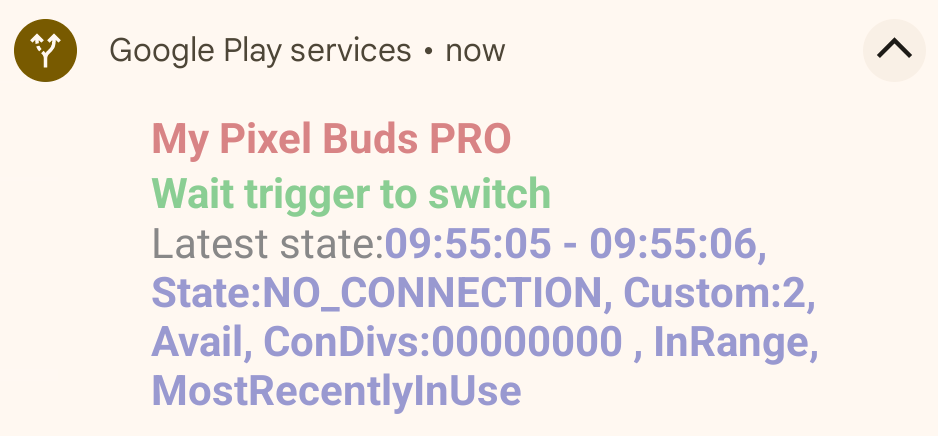
- 전환 알림 없음:
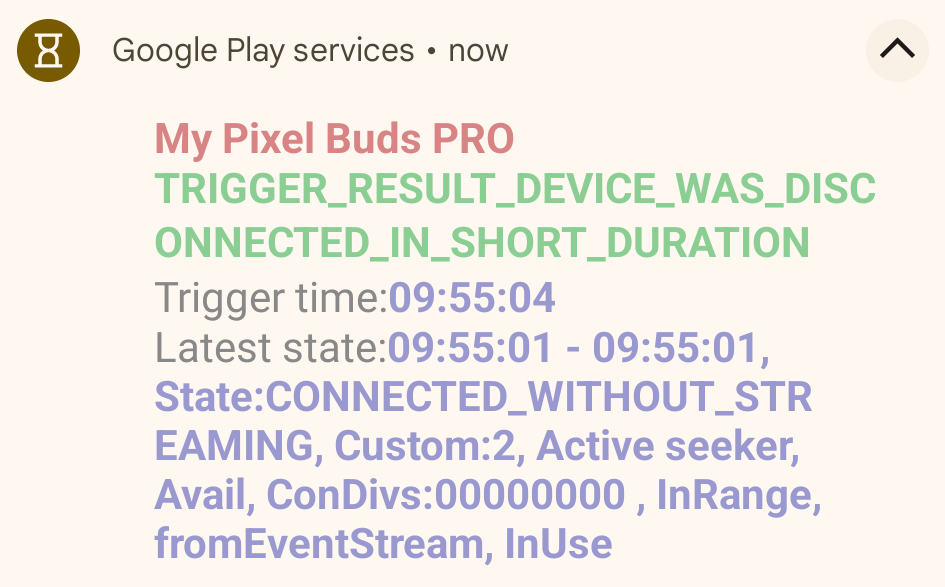
- 전환 지연 시간 알림:
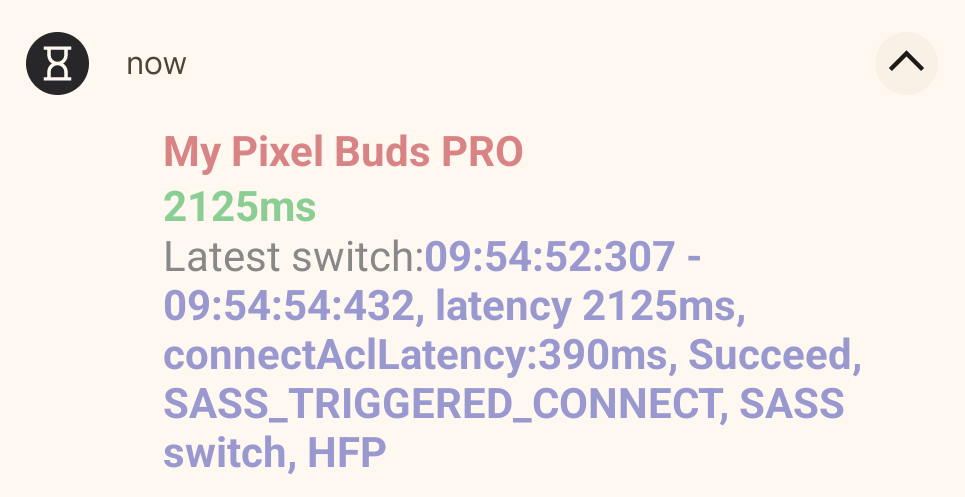
지연 시간 측정
- 스위치 지연 시간에는 두 가지 유형이 있습니다.
- 연결 해제된 시커에 블루투스 프로필을 연결합니다.
- 여기에는 모든 SinglePoint 케이스와 타겟 시커 (기기 B)의 연결이 끊어진 일부 MP 케이스가 포함됩니다.
- 활성 상태의 연결된 시커를 전환합니다.
- 여기에는 대상 검색자 (기기 B)가 이미 연결된 일부 MP 케이스가 포함됩니다.
- 연결 해제된 시커에 블루투스 프로필을 연결합니다.
- 지연 시간 정보를 검색하는 방법에는 두 가지가 있습니다.
- adb 명령어를 사용하여 모든 지연 시간을 덤프할 수 있습니다.
- 자세한 내용은 덤프 지연 시간 섹션을 참고하세요.
- 이 명령어는 하나 이상의 테스트 사례를 완료한 후 지연 시간을 제공하고 기록할 수 있습니다.
- 오디오 전환 테스트 앱을 사용합니다.
- 타겟 시커에서 실행되는 앱은 전환 후 지연 시간을 표시합니다.
- 전환이 없으면 앱에 '전환 없음' 이유가 표시됩니다.
- adb 명령어를 사용하여 모든 지연 시간을 덤프할 수 있습니다.
오디오 전환 테스트 앱:
- 앱을 사용하여 자체 테스트 중에 VoIP/미디어/게임 오디오 이벤트를 트리거하면 테스트 설정이 간소화되고 시커의 이벤트 지연 시간이 줄어듭니다.
- 최신 버전은 여기에서 다운로드할 수 있습니다.
- LE Audio VoIP 테스트를 사용하려면 정책을 수동으로 사용 설정해야 합니다. > adb root > adb shell settings put global hidden_api_policy 1 > adb reboot
- 앱 설치:
- APK를 테스트 휴대전화에 복사하고 엽니다.
- 또는
adb install audio_test_app.apk를 사용하세요.
- 알림 액세스를 요청하는 대화상자가 표시되면 다음 단계를 따르세요.
- '확인'을 클릭합니다.
- 앱 목록에서 'FP SASS 테스트'를 선택합니다.
- 알림 액세스를 허용합니다.
앱 개요:
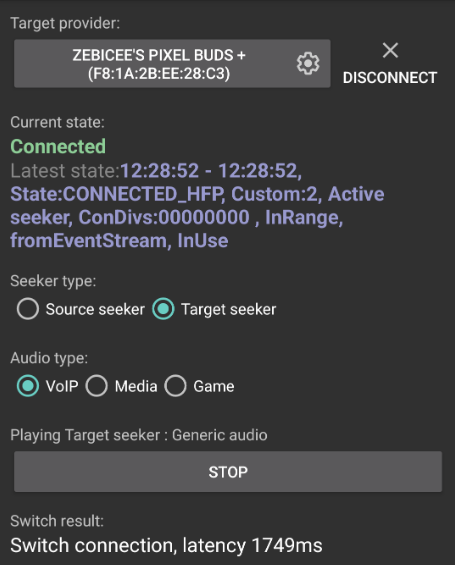
타겟 제공업체
- 이 버튼을 클릭하면 페어링된 블루투스 기기 목록이 표시됩니다. 테스트할 캠페인을 선택합니다.
- 연결 및 연결 해제 버튼은 블루투스 설정의 기기 세부정보에 있는 버튼과 동일하게 작동합니다.
현재 상태
- 이 필드는 탐색자가 BLE 광고 또는 이벤트 스트림을 사용하여 제공업체로부터 수신한 마지막 연결 상태를 보여줍니다.
- 오디오 스위치 디버그 알림도 여기에 표시됩니다.
구직자 유형
- 이 옵션은 오디오 스트림 간에 기기를 전환하는 데 사용됩니다.
오디오 유형
A2DP+HFP가 있는 기존 기기
- VoIP
- 이 모드를 선택하면 오디오 모드가
AudioManager.MODE_IN_COMMUNICATION로 변경되고AudioManager.startBluetoothSco이 호출된 후USAGE_VOICE_COMMUNICATION로 오디오가 재생됩니다. - 스트림 유형은
STREAM_VOICE_CALL입니다. - 제공업체 연결 상태가 5초 이내에
CONNECTED_HFP로 전환됩니다.
- 이 모드를 선택하면 오디오 모드가
- 미디어
- 이 모드를 선택하면 AVRCP를 지원하는 오디오가 재생됩니다. 오디오 사용 유형은
USAGE_MEDIA입니다. - 제공업체 연결 상태가 5초 이내에
CONNECTED_A2DP_WITH_AVRCP로 전환됩니다. - 시작하거나 중지할 때 연결 상태가 잠시
CONNECTED_A2DP_ONLY로 전환될 수 있습니다.
- 이 모드를 선택하면 AVRCP를 지원하는 오디오가 재생됩니다. 오디오 사용 유형은
게임
- 이 모드를 선택하면 AVRCP를 지원하지 않는 오디오가 재생됩니다. 오디오 사용 유형은
USAGE_GAME입니다. - 제공업체 연결 상태가 5초 이내에
CONNECTED_A2DP_ONLY로 전환됩니다.
- 이 모드를 선택하면 AVRCP를 지원하지 않는 오디오가 재생됩니다. 오디오 사용 유형은
LE 오디오를 사용한 BLE
VoIP
- 이 모드를 선택하면 오디오 모드가
AudioManager.MODE_IN_COMMUNICATION로 변경되고USAGE_VOICE_COMMUNICATION로 오디오가 재생됩니다.
- 스트림 유형은
STREAM_VOICE_CALL입니다. - 제공업체 연결 상태가 5초 이내에
CONNECTED_LE_AUDIO_CALL로 전환됩니다.
- 이 모드를 선택하면 오디오 모드가
미디어
- 이 모드를 선택하면 스트림 유형이
STREAM_MUSIC인 오디오가 재생됩니다. 오디오 사용 유형은USAGE_MEDIA입니다. - 제공업체 연결 상태가 5초 이내에
CONNECTED_LE_AUDIO_MEDIA_WITH_CONTROL로 전환됩니다. - 연결 상태는 시작 또는 중지 시 잠시
CONNECTED_LE_AUDIO_MEDIA_WITHOUT_CONTROL로 전환될 수 있습니다.
- 이 모드를 선택하면 스트림 유형이
게임
- 이 모드를 선택하면 사용자가 직접 제어할 수 없는 오디오가 재생됩니다. 오디오 사용 유형은
USAGE_GAME입니다. - 제공업체 연결 상태가 5초 이내에
CONNECTED_LE_AUDIO_MEDIA_WITHOUT_CONTROL로 전환됩니다.
- 이 모드를 선택하면 사용자가 직접 제어할 수 없는 오디오가 재생됩니다. 오디오 사용 유형은
재생 및 중지 버튼
- 재생 및 정지 버튼은 오디오를 시작하거나 중지합니다.
전환 결과
- 이 필드에는 연결 및 전환 활성 지연 시간이 표시됩니다. 또한 오디오 이벤트가 트리거되었지만 전환이 이루어지지 않은 경우 전환을 거부한 이유도 표시됩니다.
- 지연 시간은 밀리초(ms) 단위로 측정됩니다.
- 일반적으로 지연 시간은 오디오 스위치 트리거 시작부터 BT 프로필 연결 또는 멀티포인트 스위치 알림 이벤트 수신까지 측정됩니다.
- 제공업체 트리거 스위치는 오디오 시작부터 지연 시간을 측정합니다.
덤프 지연 시간
- 다음 명령어를 사용하면 사용자가 수동 테스트를 실행할 때 지연 시간 측정값을 캡처할 수 있습니다.
adb shell dumpsys activity service com.google.android.gms/.nearby.discovery.service.DiscoveryService- 지연 시간 측정값은
NearbyDeviceManager의SwitchHistory섹션에 표시됩니다.
- 지연 시간 측정값은
NearbyDeviceManager
Nearby Sass device count: 1
Sass device - address:XX:XX:XX:XX:XX:XX, name:Googler's Pixel Buds, accountKey:XXXXXXXXXXXXXXXXXXXXXXXXXXXXXXXX, modelId:6edaf7
SwitchHistory
15:30:21:166 - 15:30:25:201, latency 3035ms, Succeed, SASS_TRIGGERED_CONNECT, SASS switch, A2DP
15:34:58:568 - 15:34:58:568, latency 0ms, Succeed, SWITCH_ACTIVE_TO_SELF, SASS switch, HFP
15:36:26:615 - 15:36:31:603, latency 1988ms, Succeed, SASS_TRIGGERED_CONNECT, SASS switch, A2DP
15:37:56:108 - 15:37:56:250, latency 142ms, Succeed, SWITCH_ACTIVE_TO_SELF, SASS switch, A2DP"
- GmsCore에서 측정할 수 없는 스위치 (예: HFP의 활성 스위치)는 0ms 지연 시간으로 기록됩니다.
로그 패턴 참조:

알려진 문제:
다음은 검색기에 의해 발생하는 알려진 버그입니다.
- 잘못된 게임 오디오 전환
- 삼성 휴대전화는 게임을 플레이할 때 연결 상태를
CONNECTED_A2DP_ONLY대신CONNECTED_A2DP_WITH_AVRCP로 설정합니다. - 일부 게임 (예: 캔디 크러시)은 사용자 입력 없이 백그라운드 음악을 재생하고 새 오디오 이벤트를 트리거할 수 있습니다. 연결된 휴대전화는 게임을 여는 모든 휴대전화에서 오디오를 계속 전환할 수 있습니다.
- 삼성 휴대전화는 게임을 플레이할 때 연결 상태를

